修復《現代戰爭》和《戰區》中的 HUENEME NEGEV 錯誤
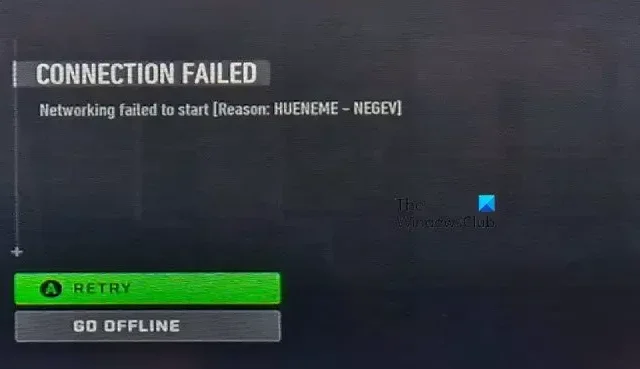
連接到《使命召喚:現代戰爭》的服務器時,用戶收到 HUENEME NEGEV 錯誤。這個問題不僅僅出現在PC上,在遊戲機上也同樣存在。在這篇文章中,我們將討論這個錯誤,並看看如果您在《現代戰爭》和《戰區》中遇到 HUENEME NEGEV 錯誤,您可以做什麼。
連接失敗
網絡無法啟動[原因:HUENEME – NEGEV]
修復《現代戰爭》和《戰區》中的 HUENEME NEGEV 錯誤
如果您在《現代戰爭》和《戰區》中遇到 HUENEME NEGEV 錯誤,請按照下面提到的解決方案進行操作。
- 重新啟動您的遊戲和 PC 或控制台
- 使用VPN
- 切換到 Google 公共 DNS
- 禁用 Teredo
- 切換到另一個網絡
讓我們詳細談談它們。
1]重新啟動你的遊戲和PC或控制台
如果出現此錯誤,我們需要做的第一件事就是重新啟動遊戲,如果這不起作用,請重新啟動您正在玩的設備。在這種情況下,您需要關閉設備,拔下所有電纜,等待幾分鐘,重新插入設備,然後將其打開。完成後,檢查問題是否已解決。
2]使用VPN
接下來,我們建議使用 VPN 連接到不同的國家(例如加拿大)或不同的地區(例如歐洲)。我們這樣做是為了連接到不同的服務器,因為這可能是由於一些臨時中斷造成的。但是,不要只是打開 VPN,而是從設備中註銷,連接到 VPN,然後重新登錄。希望這能幫您完成這項工作。如果您目前沒有 VPN,請查看我們的一些最佳免費 VPN列表。
3]切換到谷歌公共DNS
解決此問題的永久解決方法之一是設置 Google DNS。切換到 Google DNS 是擺脫網絡波動的最佳方法之一。請按照以下步驟切換到 Google DNS。
- 使用 Win + R 啟動運行框。
- 輸入 ncpa.cpl 並按 Enter 按鈕。
- 現在,右鍵單擊網絡適配器並選擇屬性。
- 在這裡,選擇 Internet 協議版本 4 (TCP/IPv4) 選項,然後選擇屬性。
- 選擇使用以下 DNS 服務器地址選項並輸入以下 IP 地址。
Preferred DNS server: 8.8.8.8Alternate DNS server: 8.8.4.4 - 最後,單擊“確定”按鈕保存設置。
- 現在,返回並打開屬性 Internet 協議版本 6 (TCP/IPv6) 並配置其 DNS 設置,如下所述。
Preferred DNS server: 2001:4860:4860::8888Alternate DNS server: 2001:4860:4860::8844
保存設置後,啟動遊戲並檢查問題是否已解決。希望這對你有用。
4]禁用Teredo
Teredo 是一種網絡協議,允許客戶端(即您的設備)與 IPv6 中的服務器進行通信。唯一的缺點是您將無法訪問 IPv6 網站。因此,我們不僅會向您展示如何禁用 Teredo,還會向您展示如何啟用它。
通過從“開始”菜單中搜索來以管理員身份打開命令提示符。
運行以下命令禁用 Teredo。
netsh interface teredo set state disabled
運行以下命令以啟用 Teredo。
netsh interface teredo set state default
最後,檢查問題是否解決。
5]切換到另一個網絡
我們還有另一種解決方法,您應該嘗試一下,只需切換到不同的網絡,該網絡可以是移動熱點,甚至這樣也可以。
我們希望您可以使用本文中提到的解決方案來解決該問題。
如何修復我的 Hueneme Negev 代碼?
Hueneme Negev 是一個網絡錯誤,為了修復它,我們需要解決您計算機的網絡故障。我們在本文中提到了多種解決方案和解決方法來解決此問題。您可以從第一個解決方案開始執行,然後向下移動。
如何修復 Hueneme Concord Warzone?
Warzone 中的 Hueneme Concord 錯誤意味著您的網絡無法響應發送給它的請求。這可能是由於服務器中斷或客戶端本身的某些網絡問題造成的。我們建議您閱讀我們的指南,了解當您在 Warzone 中遇到 Hueneme Concord 錯誤時該怎麼做。



發佈留言